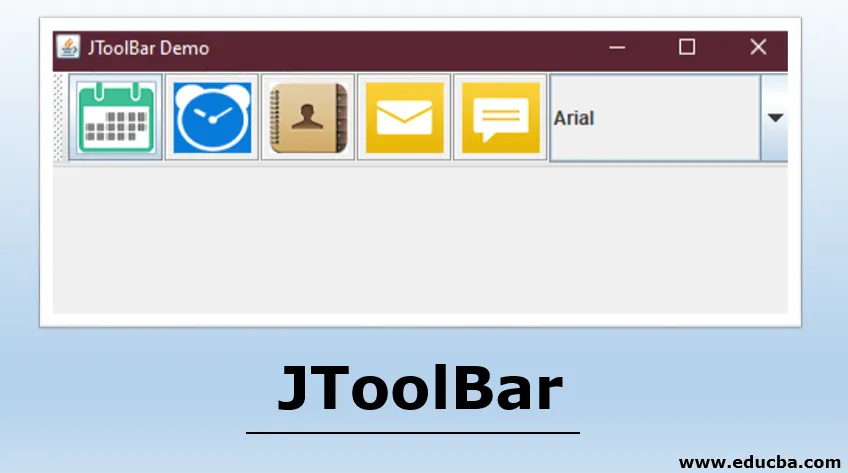
Introduktion till JToolBar
Bland många andra fint användbara komponenter i SWING-paketet är JToolBar ännu ett tillsatt socker på toppen. Som namnet antyder, används JToolBar för att implementera ett verktygsfält för fönster som stöder en grupp av komponenter, till exempel rullgardinsmenyer, knappar, etc. JToolBar kan också dras av användaren. JToolBar tillåter programmeraren att gruppera flera komponenter som knappar eller bara deras ikoner, radvis eller kolumnvis. JToolBar är bäst om du vill visa en komponent som kan ge handlingar, knappar eller kontroller till användaren. Vanligtvis placerad under menyraden fungerar verktygsfältet som en behållare för andra komponenter som, som diskuterat, knappar, kombinationsrutor och menyer, etc. Verktygsfältet läggs till högst upp i ramen och fungerar som ett valverktyg för användaren, så att de kan komma åt applikationens funktioner snabbare. Verktygsfält innehåller knappar för vanliga åtgärder eller kommandon i en applikation.
Hur skapar jag JToolBar?
Nedan visas skapandet av en verktygsfält:
- Med hjälp av en JToolBar-komponent kan ett verktygsfält placeras på någon av fyra sidor eller kanter på vår ram eller panel. Som diskuterats ovan kan ett verktygsfält genom JToolBar göras dra-kapabelt och användaren kan dra verktygsfältet ut, till en separat panel genom att ställa in en egenskap som kallas 'flytbar' till True.
- I programmet kan vi använda JButtons och passande ikoner som parametrar. Vi kan också lägga till en "rollover" -egenskap för ikonerna som kommer att ändra ikonen när musen rullar över verktygsfältet.
- När vi skapar ett verktygsfält använder vi en klass från Swing Package som heter 'JToolBar'. Denna klass stöder horisontella och vertikala riktningar. För vertikala och horisontella riktningar använder JToolBar BoxLayout som hjälper till med att ordna komponenter i endera riktningen. Justeringarna kan justeras med hjälp av setAlignmentY () och inställning av justering () för varje komponent.
- Skapandet av komponenterna, antingen horisontellt eller vertikalt, ordnas och denna ordning indexeras med heltal, internt, det vill säga den första tillagda komponenten bestäms med index noll och så vidare.
Program för att implementera JToolBar i Java
Följande är ett enkelt exempel på ett verktygsfält skapat med JToolBar-klassen i Swing-paketet:
Exempel 1
Vi skapar ett enkelt verktygsfält med två knappar och en kombinationsruta med några alternativ under. Se källkoden för detta exempel.
Koda:
import java.awt.BorderLayout;
import java.awt.Container;
import javax.swing.JButton;
import javax.swing.JComboBox;
import javax.swing.JFrame;
import javax.swing.JScrollPane;
import javax.swing.JTextArea;
import javax.swing.JToolBar;
public class Java_JToolBar
(
public static void main(final String args())
(
//creating frame object
JFrame F = new JFrame("JToolBar Example");
//setting exit on close property
F.setDefaultCloseOperation(JFrame.EXIT_ON_CLOSE);
//adding tool bar object
JToolBar TB = new JToolBar();
TB.setRollover(true);
//creating a button with text as File
JButton button = new JButton("File");
//adding our File button
TB.add(button);
//adding a separator
TB.addSeparator();
//adding another button named Edit
TB.add(new JButton("Edit"));
//adding a combo box with three options
TB.add(new JComboBox(new String() ("Option 1", "Option 2", "Option 3", "Option 4")));
Container contentPane = F.getContentPane();
contentPane.add(TB, BorderLayout.NORTH);
JTextArea textArea = new JTextArea();
JScrollPane P = new JScrollPane(textArea);
contentPane.add(P, BorderLayout.EAST);
//setting frame size and frame visibility property
F.setSize(450, 250);
F.setVisible(true);
)
)
Produktion:
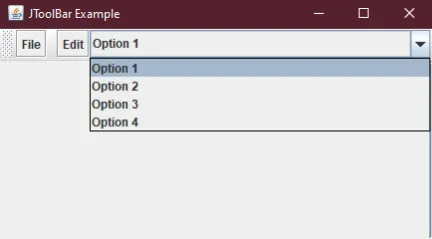
- Detta var bara ett enkelt program, låt oss lägga till något intressant till det. I vårt nästa exempelkod använder vi ikoner i stället för text för våra knappar.
- I följande exempel har vi lagt till fem åtgärder för allmän användning och en kombinationsruta med underobjekt under den. Resultatet av detta program ser mer elegant och vackert ut. Ta en titt.
Obs: Kommentarerna skrivna efter en dubbel framstång ( // ).
Exempel 2
Källkod för exempelprogrammet.
Koda:
import javax.swing.*;
import java.awt.*;
class demo
(
//constructor being used
demo()
(
//creating our Frame object
JFrame frame = new JFrame("JToolBar Demo");
//creating out tool bar object
JToolBar toolbar = new JToolBar("Applications");
//adding button icons instead of text
JButton btnCalendar = new JButton(new ImageIcon("src/images/Calendar1.png.webp"));
JButton btnClock = new JButton(new ImageIcon("src/images/Clock1.png.webp"));
JButton btnContacts = new JButton(new ImageIcon("src/images/Contacts1.png.webp"));
JButton btnMail = new JButton(new ImageIcon("src/images/Mail1.png.webp"));
JButton btnMessages = new JButton(new ImageIcon("src/images/Message1.png.webp"));
//creating combo box object
JComboBox fonts=new JComboBox();
//adding combo box items
fonts.addItem("Arial");
fonts.addItem("Times New Roman");
fonts.addItem("Comic Sans Ms");
//adding combo box and buttons to our tool bar
toolbar.add(btnCalendar);
toolbar.add(btnClock);
toolbar.add(btnContacts);
toolbar.add(btnMail);
toolbar.add(btnMessages);
toolbar.add(fonts);
//setting properties for the Frame
frame.setLayout(new BorderLayout());
frame.getContentPane().add(toolbar, BorderLayout.PAGE_START);
frame.setDefaultCloseOperation(JFrame.EXIT_ON_CLOSE);
frame.setSize(500, 200);
frame.setVisible(true);
)
public static void main(String args()) throws Exception
(
//calling our class
new demo();
)
)
Utgång 1:
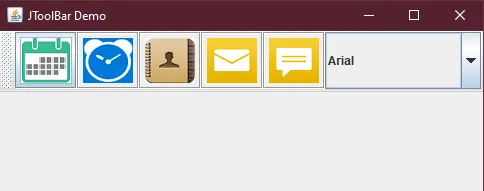
Utgång 2:
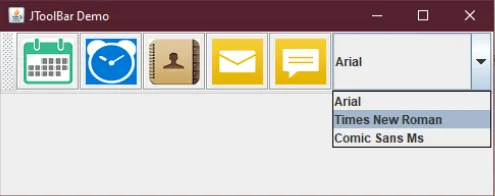
Konstruktörer av JToolBar
Det finns flera konstruktörer som används tillsammans med vår huvudklass, JToolBar. Förutom JToolBar () standardkonstruktör är följande andra konstruktörer som också kan användas:
- JToolBar (): Den här konstruktören skapar vårt verktygsfält med en standardorientering. Det är inriktat på HORIZONTAL.
- JToolBar (int-orientering): Den här konstruktören skapar ett nytt verktygsfält med en orientering som anges av programmeraren. Den justerar vår verktygsfält specifikt mot den sida som nämns av programmeraren.
- JToolBar (String name): Denna konstruktör används när vi behöver ange ett specifikt namn för vår verktygsfält. Således skapar denna konstruktör verktygsfältet med en specificerad titel med hjälp av en parameter.
- JToolBar (Strängnamn, int-orientering): Konstruktören som gör det möjligt för programmeraren att skapa ett nytt verktygsfält med ett specifikt namn eller titel med hjälp av en parameter, liksom riktningen för verktygsfältet, nämns specifikt i själva koden.
Vanliga metoder för JToolBar
Det finns flera metoder som kan användas i samband med vår JToolBar-klass. Några av de framträdande listas nedan:
- JButton add (Åtgärd a): Den här metoden hjälper till att lägga till en knapp som initialiserar en specificerad åtgärd.
- void addSeparator (dimension d): För att lägga till en separator i en grupp relaterade komponenter i verktygsfältet använder vi den här metoden som lägger till en separator i slutet av vår verktygsfält. Separatorns dimension definieras av den parameter som passeras i denna funktion.
- void addSeparator () : Den här metoden fungerar på liknande sätt som addSeparator (dimension d). Skillnaden är att i stället för att specifikt ange dimensionsparametern är dimensionerna som standard.
- Komponent getComponentAtlndex (int index) : Denna metod returnerar komponenten vid ett index som ges av programmeraren med hjälp av parametern.
- int getComponentindex (Komponent c) : Den här metoden returnerar indexet för komponenten som anges med parametern.
- void remove (Komponent c) : Den här metoden tar helt enkelt bort den komponent som anges med parametrarna från verktygsfältet.
Således var ovan metoderna bland andra som setUI () eller getUI () eller setOrientation (), som kan användas tillsammans med vår JToolBar-klass om det behövs.
Slutsats
Vi såg hur man skapar verktygsfält med JToolBar-klassen i SWING-paketet. Dessa verktygsfält används för att visa de åtgärder eller kontroller som vanligtvis används av användaren. JToolBar från SWING tillhandahåller komponenter som gör att programmeraren enkelt kan temma vanliga åtgärder som justeringar, orienteringar, teckensnittsändringar och etc.
Rekommenderade artiklar
Detta är en guide till JToolBar. Här diskuterar vi Skapa verktygsfält, exempel med koder och utgångar, konstruktörer och några metoder för JToolBar. Du kan också gå igenom våra andra relaterade artiklar för att lära dig mer-
- JScrollPane i Java
- Matrismetoder i JavaScript
- StringBuffer i Java
- Ärendena i JavaScript
- JFrame i Java